- 教学IR・教育開発・学修支援センター
- 学修状況チェック
- 学修状況チェックシステムiPPuKuで確認できる各項目の詳細について
ページの本文です。
学修状況チェックシステムiPPuKuで確認できる各項目の詳細について
2024年5月7日更新
1.成績表
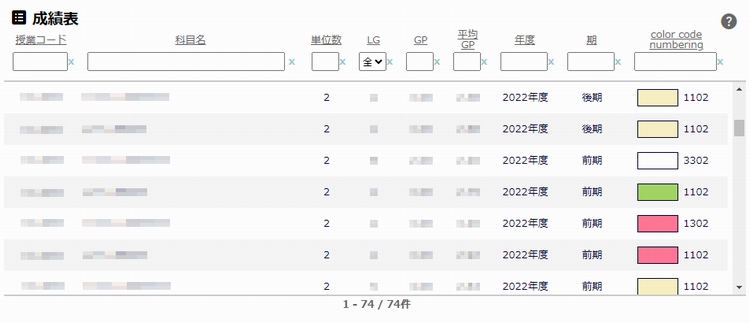
前学期・後学期ごとに更新される入学時からのの成績一覧です。
履修した全科目の授業コード、科目名、単位数、LG(レターグレード),GP(グレードポイント:レターグレードから算出される自分の成績)、平均GP(科目ごとに算出される受講生のGPの平均)、開講年度、開講期、color code numberingが記載されます(不合格になった科目も表示されます)。
項目名をクリックすることで昇順・降順での並び替えや、項目名の下の枠で検索して絞り込むことができます。
2.現在までのLetter Grade構成
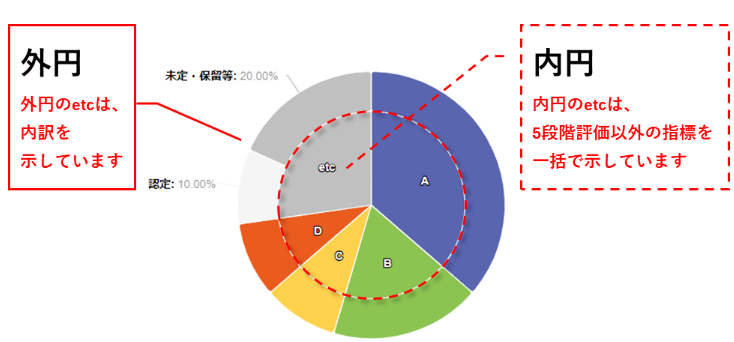
このグラフでは,現在までに履修した授業科目の成績のレターグレードの構成割合を円グラフで確認できます。
本学のレターグレードはS、A、B 、C、Dの5段階です。このうちDは不合格をあらわしています。
ほかに編入学などに伴う既修得単位などの認定単位として認定(CR)、評価未定、評価保留があります。
このグラフでは,外円は上記5段階評価以外の指標はetcとして一括したもの,内円ではetcの内訳を示しています。
3.単位取得推移
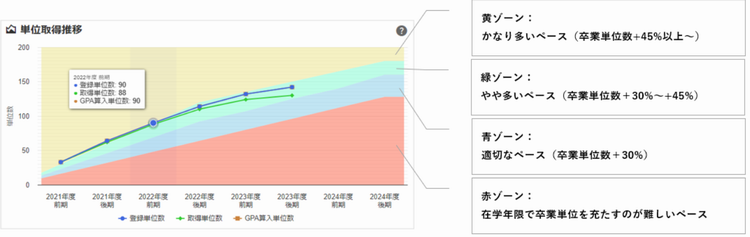
▼値について
現在までの学修単位数の状況を学期ごとに経時的に確認できます。この単位数取得推移のグラフでは,
- 登録単位数:履修登録をしたすべての授業の単位数の合計値で,単位が認められた授業だけでなく,不可などで不合格となった授業や,まだ成績が確定していない授業も含まれます
- 取得単位数:登録した授業の中で,合格によって取得した単位数(認定された単位数含む)を示しています
- GPA算入単位数:GPAに算入される単位数を表しています(不可などで不合格となった授業も含む一方,認定は含みません)
の3種類の値が開講期ごとに表示されます。
▼背景色について
背景色は単位習得状況の目安となっており,卒業要件単位を4年間で等分に充たしていくと想定したときに,赤:在学年限で卒業単位を充たすのが難しいペース,青:適切なペース(卒業単位数~+30%),緑:やや多いペース(卒業単位数+30%~+45%),黄色:かなり多いペース(卒業単位数+45%以上~)をゾーンで示しています。
卒業単位に含まない授業もあるためあくまで目安となりますが,自分の履修状況を確認することに役立ててください。
現在のペースで卒業単位数を充たすことができるのか,履修が多すぎて十分な学修時間が確保できなくなり学修成果が低くなっていないかなど,ほかの結果とも合わせてチェックし,今後の履修計画を検討しましょう。
4.単位取得推移
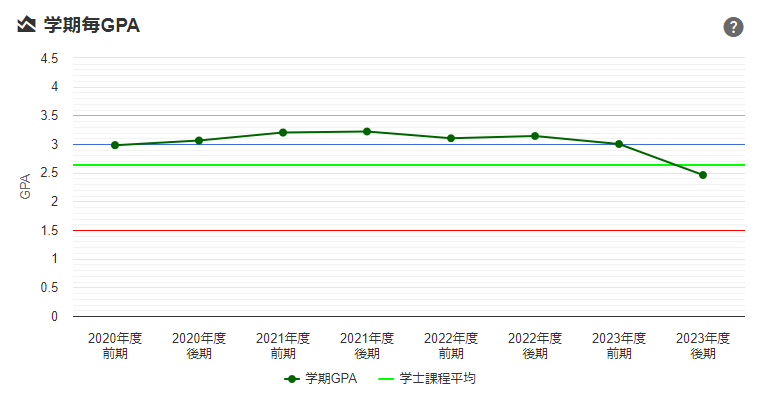
▼グラフについて
現在までのあなたのGPAを学期ごとに経時的に確認できます。この学期毎GPAのグラフでは,
- 学期GPA:あなたの各学期ごとのGPの平均
- 学士課程平均:学部の平均GPA
の2種類の値が表示されます。
▼グラフの見方
この学期GPAの値と変化をみることで,過去・現在の成績をあなたの個人内で比較し,次期以降の学修計画の参考とすることができます。
また学士課程平均と比較することで,ほかの学生の成績と比較し,全体の中での自分の成績を知ることができます。
例えば,学期が進むにつれてGPAの減少傾向が見られる場合や,学士課程平均と比較して学期GPAが低い場合は,学修計画の見直しや対策が必要だと考えられます。
5.活動アーカイブ
活動アーカイブでは、在学中に皆さんが受験した資格やその他の各種活動を記録し、蓄積していくことができます。
データを追加、編集するには、「活動アーカイブ」の下部にある「編集」ボタンをクリックしてください。
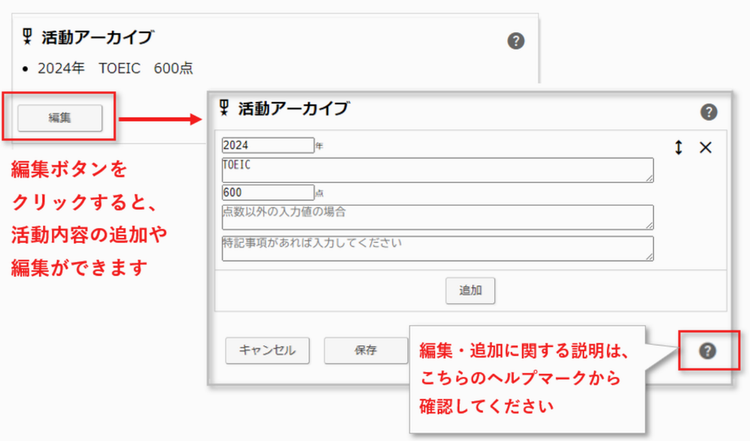
▼活動アーカイブの編集方法
【データ入力・削除】
データ入力ができる欄は下記の5つです。
- 資格取得・活動を実施した年:西暦を半角数字で入力してください。
- 資格名称・活動内容:資格名や活動内容が分かる名称を500文字以内で入力してください。【例)第○回徽音祭実行委員、〇〇社インターンシップ、第○回全国〇〇コンクール、〇〇学会第○回全国大会など】
- 点数:数値のみ入力可能ですので、資格試験等の点数などの評定値を入力してください。数値以外のデータは「点数以外の入力値の場合」の欄を使ってください。
- 点数以外の入力値の場合:資格試験の等級など数値以外の評価値や活動のカテゴリなどを入力する際にお使いください。点数入力欄と併用することも可能です。【 例)1級、優勝、佳作、奨励賞、ポスター発表、口頭発表など】
- 特記事項:上記3つの欄では記入できなかった内容を500文字以内まで入力できます。
いずれも任意入力となっていますので、自分の記録したい内容に合わせて5つの記入欄を利用してください。
続けて別の資格や活動を入力したい場合には、「追加」ボタンを押して入力欄を増やしてください。
入力した値を取り消したい場合には、「キャンセル」ボタンを押してください。また、入力欄ごと削除したい場合には入力欄の右端の「✕」を押してください。
【活動データの順序変更】
活動アーカイブに入力したデータの順番の変更は、各入力欄の右端にある「↕」で項目の順番を変えてください。
【データの保存】
データ入力・編集が完了しましたら、下の「保存」ボタンを押してください。学修成果確認画面に戻り、入力値が保存されます。